
במדריך זה, פרטים על חיבור Dualshock מ פלייסטיישן 4 ב - Windows 10 כבל או Bluetooth, כמו גם כיצד להפוך את GamePad לחקות את בקר Xbox 360 ואם זה עשוי להיות נחוץ.
- חבר Dualshock 4 למחשב
- השתמש ב- Gamepad PlayStation משחקים ב- Windows 10
- DS4Windows
- InptMapper.
חבר Dualshock 4 למחשב או למחשב נייד
חבר את הבקר שאתה יכול פשוט כבל USB - הוא יוגדר באופן אוטומטי כ"קר אלחוטי "במנהל ההתקן וברשימת ההתקנים ב"פרמטרים".
השיטה השנייה היא חיבור Bluetooth. לשם כך, בצע את הפעולות הבאות:
- לחץ על לחצן Share בבקר מחזיק אותו למטה, לחץ לחיצה ארוכה על הכפתור "פלייסטיישן". לאחר זמן מה, gamepad ילך למצב התאמה על ידי Bluetooth, ואת המחוון יהיה הבזק על זה עם לבן.
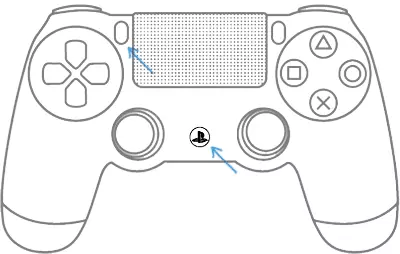
- ב- Windows 10, עבור אל פרמטרים - התקנים - Bluetooth והתקנים אחרים והוסף התקן Bluetooth חדש בשם בקר אלחוטי. אם מופיעה בקשת הקוד, הזן 0000 (ארבע אפס).
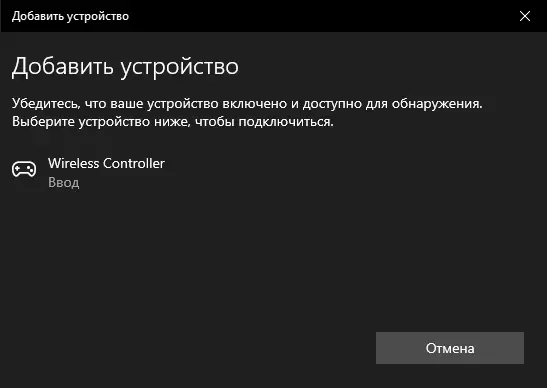
לאחר מכן, Dualshock 4 יהיה מחובר ל- Windows 10 באמצעות Bluetooth. תשומת הלב: על פי ביקורות של משתמש Bluetooth, החיבור עם dualshock במחשב או מחשב נייד לא תמיד עובד יציב. לפעמים זה עוזר להתקין את מנהלי ההתקנים המקוריים של המתאם BT והשבלת פונקציות החיסכון בחשמל עבור הבקר במאפיינים שלה במנהל ההתקן (בסעיף Bluetooth והתקנים HID), אך לא תמיד.
השתמש ב- GamePad מ פלייסטיישן למשחקים ב - Windows 10
במקרים מסוימים, ייתכן שתצורה נוספת של Dualshock 4 לא נדרש: לדוגמה, Geimpads מ- PS4 נתמכים ומוגדרים באדים. כמה מסוף Emulators מאפשרים לך להגדיר שליטה מ- Gamepad המחובר בפרמטרים שליטה המתאימים (זה קורה שההתקנה עוברת בהצלחה עם חיבור USB, אך אינה פועלת ב- Bluetooth). אבל בחלק משחקי מחשב אחרים אמולטורים, את DualShock מחובר 4 יכול פשוט להיות גלוי, אבל לחוץ אינו רשום.במקרה זה, אמולציה של Xbox 360 Gamepad יעזור לנו. אם נעשה כך שהמשחקים "האמין", אשר מחובר Gamepad Xbox, אז רובם יתחילו לעבוד עם הבקר, בתנאי שהם בעצם תמיכה סוג זה של ניהול. כדי לחקות את Xbox Gamepad על Dualshock 4, אתה יכול להשתמש בתוכניות שונות של צד שלישי. הפופולרי ביותר ויעיל - DS4Windows ו - InptMapper.
DS4Windows
תכנית DS4Windows חינם זמינה להורדה על הזקן הרשמי https://github.com/jays2kings/ds4windows/releases. לאחר הורדה, לפרוק את התכנית במיקום נוח, להפעיל את קובץ ds4windows.exe (הפעולה הבאה עדיף לכבות את gamepad מהמחשב):
- אחרי התחלה, השאלה תישאל היכן לשמור את הפרמטרים - בתיקייה עם התוכנית או AppData. בחר לפי שיקול דעתך, אבל אני ממליץ על התיקייה עם התוכנית.
- כאשר אתה מפעיל לראשונה, יוצע לך להתקין את מנהל התקן DS4 עבור Windows 10, 8.1 או Windows 7 (כפתור בראש החלון), וכן עבור Windows 7 - נהג בקר נפרד Xbox 360 גם יצטרך תקן הנדרש. נהגים.
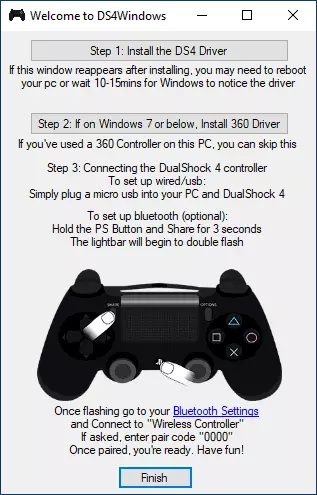
- חבר DualShock שלך 4 דרך USB או Bluetooth, כמתואר בתחילת ההוראות.
- אם הכל הלך בהצלחה, בחלון DS4Windows הראשי תוכל לראות את המצב של חיבור הבקר שלך, בכלל, זה כבר יהיה מוכן לעבוד עם פרופיל ברירת המחדל. וזה יכול לשמש משחקים אמולטורים.
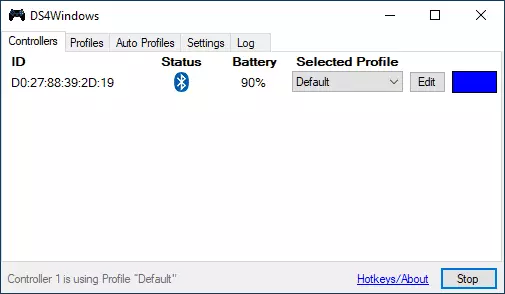
- מנהל ההתקנים יופיע בקר 360 Xbox עבור Windows.
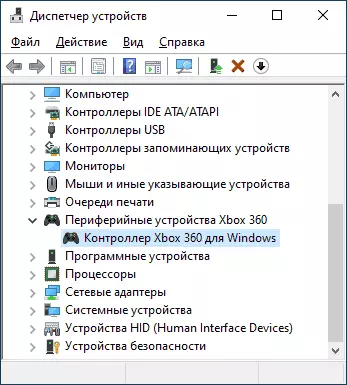
- אם אתה רוצה, אתה יכול להגדיר את פרופיל שליטת DS4Windows, ליצור פרופילים מרובים, לשנות את הפרמטרים של התאורה האחורית והגדרות אחרות. אם ההגדרות אינן ברורות לך, זה בדרך כלל מספיק כדי להשאיר את ערכי ברירת המחדל.
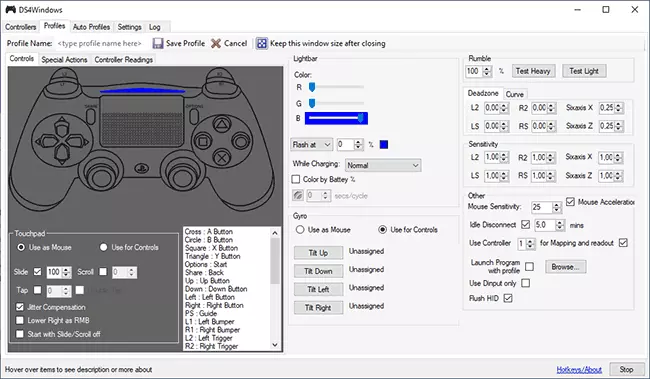
שקול כי בעת סגירת תוכנית (כברירת מחדל, זה לא לסגור, אך הופך באזור ההודעות של Windows) gamepad מפסיק להיות "בקר Xbox 360", ואז הוא הופך את DualShock הרגיל 4.
Inputmapper
INPUTMAPPER (אתר רשמי https://inputmapper.com/) היא מתקדמת יותר, אבל זה אולי נראה קשה יותר עבור חלק מהמשתמשים. באופן כללי, ההגדרה הראשונית שלו היא כדלקמן:
- התקן את התוכנית, ולהפעיל אותו.
- אם DualShock 4 מחובר, תראה הודעה כי מכשיר חדש נתמך נמצא. לחץ על כפתור "התחל תצורה".
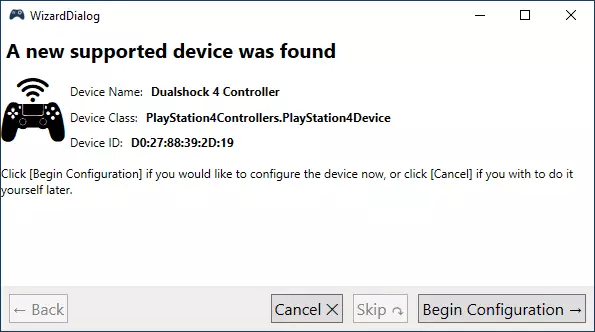
- בחלון הבא, תצטרך לבחור באיזה מכשיר יהיה לחקות. במרבית המשחקים, עליך לבחור 360 Controller (אבל, אם אתה רוצה, אתה יכול לחקות את המקלדת והעכבר על DualShock שלך 4, פריט כזה זמין, ובמקרים מסוימים, למשל, עבור משחקים שאינם תומכים gamepads רשאי תהיה שימושי).
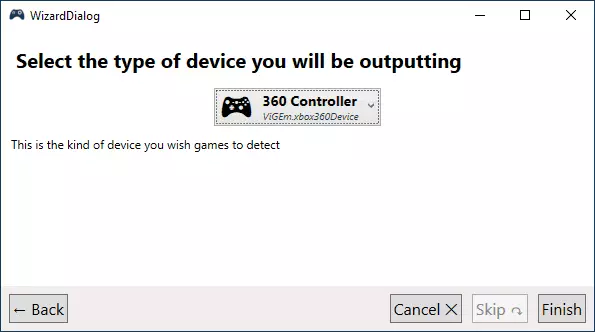
- תהליך זה יושלם, בחלון inputmapper הראשי תוכל לראות ב- gamepad והפרופיל בשימושה. בעוד התוכנית פועלת או התגלגל לתוך באזור ההודעות, gamepad שלך יעבוד כבקר Xbox.
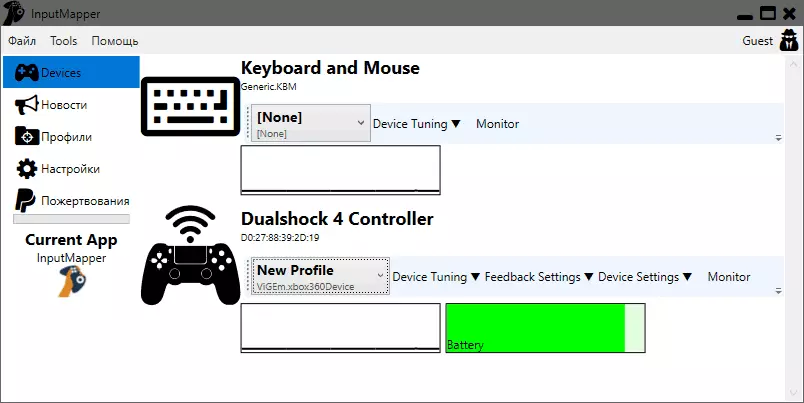
- הגדרת הפרופילים קיימים (להקצות מחדש את הכפתורים ואלמנטי שליטת gamepad) או יצירה החדשה יכול להתבצע בחלק המתאים של התכנית.
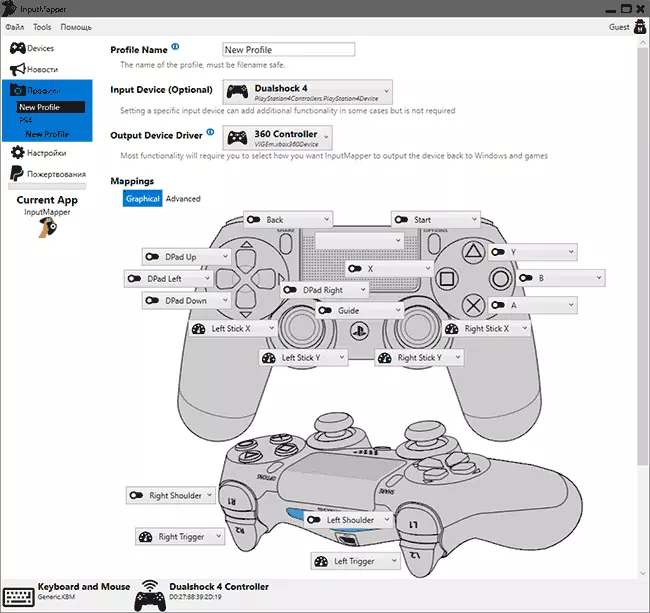
במבחן שלי, שתי האפשרויות פועלות כראוי וכל אחת מהן כאשר מחוברות על ידי Dualshock 4 כבלתי ושימוש ב- Bluetooth לא התרחשה.
אם ההוראה הוכיחה שימושית והכל עובד כצפוי, לשתף את ההערות, שבו אתה משחק, באמצעות Bluetooth או USB מחובר, היו בעיות וכיצד הם נפתרו. אם יש לך שאלות, לשאול אותם - ננסה למצוא תשובה.
